3.6 蒙板
优质
小牛编辑
139浏览
2023-12-01
在Sketch中,蒙板(Mask)的作用是有选择地显示其他图层的某一部分。例如,在图像上放置一个圆形的蒙板,则只有在圆形里的部分图像会显示出来。
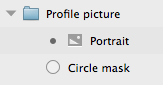
任何形状都可以转换为蒙板。要实现这一点,选中形状,然后在菜单里选择“编辑(Edit) > 做为蒙板(Use as Mask)”。在蒙板以上的任何图层都会被裁剪到蒙板的形状内。
限制蒙板
如果你不希望蒙板以上的图像全都被剪切,限制蒙板作用范围的一种方法是:为这个蒙板和你想要裁剪的图层建立它们自己的组合。如果蒙板放在组合中,任何在组合之外的图像都不会被剪切。
有些时候不方便对图层进行组合,另一种停止蒙板的办法是按照下面的步骤:
- 选择一个目前被遮住但是你不想遮住的形状
- 在菜单里选择“编辑(
Edit) > 忽视下面的蒙板(Ignore Underlying Mask)”
这个图层和之上的任意图层都将不会再被遮住。要小心的是,当你对图层重新排序的时候,某些层会忽然被遮住,某些会忽然露出來。
形状蒙板
根据以上步骤,要给一个图片添加蒙板看上去非常麻烦。我们有一个好消息:选中一个形状和画布中的一个图像,在菜单中选择“编辑(Edit) > 使用选中形状做为蒙板(Mask with Selected Shape)”,即可让该形状成为该图像的蒙板。Sketch将会把图像和形状两个图层放在一个新的组合内,并且将形状转化成蒙板。基本上是自动完成了上面列出的步骤。
透明度蒙板
默认情况下,蒙板的工作方式是在它的面积内显示内容,而隐藏其余部分。另一种使用蒙板的方式是给它一个渐变,使用渐变的透明度来决定什么该显示什么不显示。
要将蒙板设为第二种模式,可以选择菜单“编辑(Edit) > 蒙板模式(Mask Mode)> 透明度蒙板(Alpha Mask)”。

